9 طرق لإصلاح ضبابية الكاميرا على هواتف Android
تتميز معظم الأجهزة المحمولة هذه الأيام بعدسات الكاميرا التي يمكنها منافسة الكاميرات الاحترافية. ومع ذلك ، من المشكل أن تحاول التقاط صورة ، لكنها تظهر ضبابية تمامًا. لا تقلق! سيساعد هذا الدليل في إصلاح الكاميرا الباهتة على هاتف Android الخاص بك. استمر في القراءة لمعرفة كيفية القيام بذلك.

قد يكون أحد أسباب ضبابية كاميرا هاتف Android هو وجود أوساخ على عدسة الكاميرا. أو ، إذا كنت تحاول التقاط صورة في بيئة مزدحمة ، فقد لا يتمكن جهازك من التركيز على الكائن ذي الصلة تلقائيًا. لإصلاح هذه المشكلات والمزيد ، دعنا نلقي نظرة على 9 طرق يمكنك من خلالها إصلاح كاميرا ضبابية على هواتف Android.
ملاحظة: نحن نستخدم جهاز Xiaomi لأغراض توضيحية. قد تختلف الخطوات حسب طراز جهازك.
1. تنظيف عدسة الكاميرا يدويًا
يمكن أن تتسبب الأوساخ أو الحطام الموجود على عدسة الكاميرا بجهازك في ظهور الصور ضبابية أو خارج نطاق التركيز. يمكن أن يكون هذا هو الحال أيضًا إذا كان هناك أي لطخات أو بصمات أصابع عرضية على عدسة الكاميرا.
للتأكد من أن الأمر ليس كذلك ، خذ قطعة قماش ناعمة أو ألياف دقيقة ونظف برفق عدسة الكاميرا في جهازك. يمكنك أيضًا استخدام الماء أو محلول التنظيف معه. بمجرد الانتهاء من ذلك ، افتح تطبيق الكاميرا وحاول التقاط صورة.
2. استخدام التركيز اليدوي
إذا كان أحد العناصر خارج نطاق التركيز باستمرار على تطبيق الكاميرا ، فقد يبدو ضبابيًا في الصورة الناتجة أيضًا. يمكن أن يكون هذا بسبب عدم قدرة جهازك على التركيز على الكائن المذكور تلقائيًا. لإصلاح ذلك ، استخدم ميزة التركيز اليدوي لتطبيق الكاميرا بجهازك. اتبع الخطوات أدناه للقيام بذلك.
الخطوة 1: افتح تطبيق الكاميرا بجهازك.
الخطوة 2: الآن ، اضغط على منطقة الكاميرا.
إلى الخطوة 3: بمجرد ظهور الخيارات ، انقر فوق أيقونة التركيز فوق المنطقة التي ترغب في التركيز عليها.
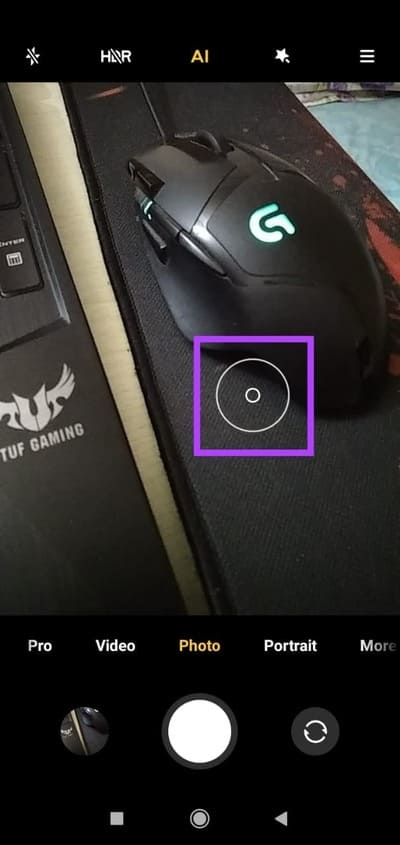
انتظر حتى تركز الكاميرا على الكائن أو المنطقة المحددة. بعد ذلك ، التقط صورة وتحقق من حل المشكلة. إذا كنت لا تزال تواجه مشكلة طمس الكاميرا ، فانتقل إلى الإصلاح التالي.
3. قم بإيقاف تشغيل أوضاع HDR والكاميرا
قد تساعد تقنية HDR في إبراز الألوان أو التدرجات اللونية لصورك على جهاز Android الخاص بك. ومع ذلك ، إذا كانت الإضاءة غير كافية أو إذا كان الكائن غير ثابت ، فقد يتسبب ذلك في تشويه الصورة ، مما يؤدي إلى تشويش الصورة النهائية. قد يكون هذا هو الحال أيضًا إذا كنت تستخدم أوضاعًا مختلفة للكاميرا عند التقاط صورة. لمنع حدوث ذلك ، يمكنك إيقاف تشغيل أوضاع HDR والكاميرا. إليك الطريقة.
الخطوة 1: افتح تطبيق الكاميرا بجهاز Android.
الخطوة 2: هنا ، اضغط على أيقونة HDR لإيقاف تشغيله.
إلى الخطوة 3: بعد ذلك ، من خيارات القائمة ، حدد وضع الصور العادي.
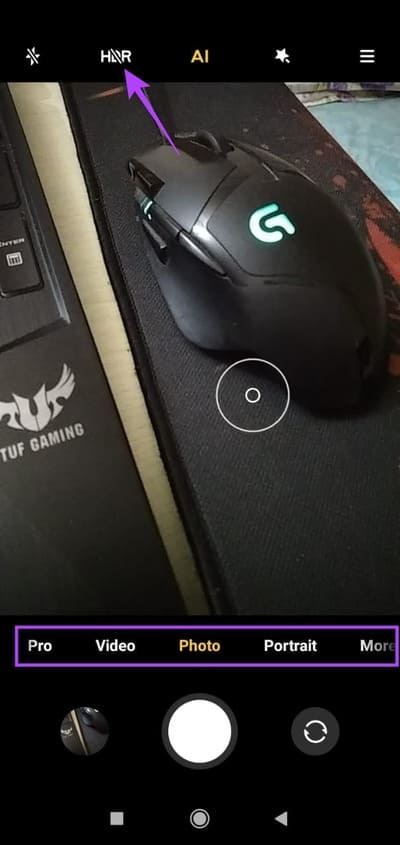
الآن ، تحقق ومعرفة ما إذا كان هذا قد ساعد في حل مشكلة الكاميرا الباهتة. إذا لزم الأمر ، يمكنك إعادة تشغيل HDR من خلال النقر على أيقونة من شريط القائمة.
4. قم بإغلاق الكاميرا وإعادة تشغيلها
في بعض الأحيان ، قد تتسبب الأخطاء أو الأخطاء المؤقتة في جعل تطبيق الكاميرا بجهاز Android الخاص بك خارج نطاق التركيز. قد يتسبب هذا في ظهور الصور ضبابية. إذا كان الأمر كذلك ، فافتح تطبيقات الخلفية وفرض إغلاق تطبيق الكاميرا. ثم أعد تشغيله وتحقق مرة أخرى. إليك كيفية القيام بذلك.
الخطوة 1: اضغط على الأيقونة الأخيرة لفتح تطبيقات الخلفية.
الخطوة 2: هنا ، إما أن اسحب لأعلى لمسح التطبيقات من شاشتك أو اضغط على أيقونة x لإغلاق جميع تطبيقات الخلفية.
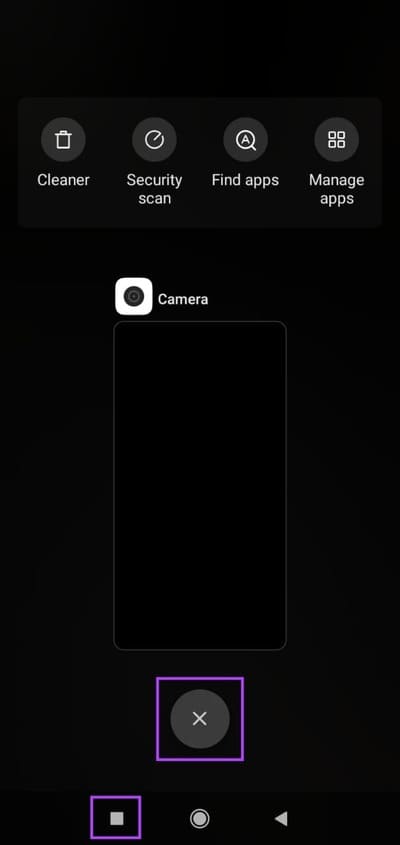
الآن ، اضغط على أيقونة تطبيق الكاميرا لإعادة فتح التطبيق. بعد ذلك ، حاول التقاط صورة وتحقق من حل المشكلة. إذا لم يكن كذلك ، فتابع إلى الإصلاح التالي.
5. أعد تشغيل جهاز ANDROID
تمامًا مثل إعادة تشغيل التطبيق يجبر وظائف التطبيق على إعادة التشغيل ، فإن إعادة تشغيل جهاز Android الخاص بك سيجبر جميع وظائف الجهاز على الإغلاق وإعادة التشغيل. يمكن أن يساعد هذا أيضًا في إصلاح أي مشكلات أو أخطاء حدثت أثناء آخر تمهيد للجهاز. اتبع الخطوات أدناه للقيام بذلك.
الخطوة 1: اضغط لفترة طويلة على زر الطاقة لإظهار خيارات القائمة.
الخطوة 2: هنا ، اضغط على إعادة التشغيل.
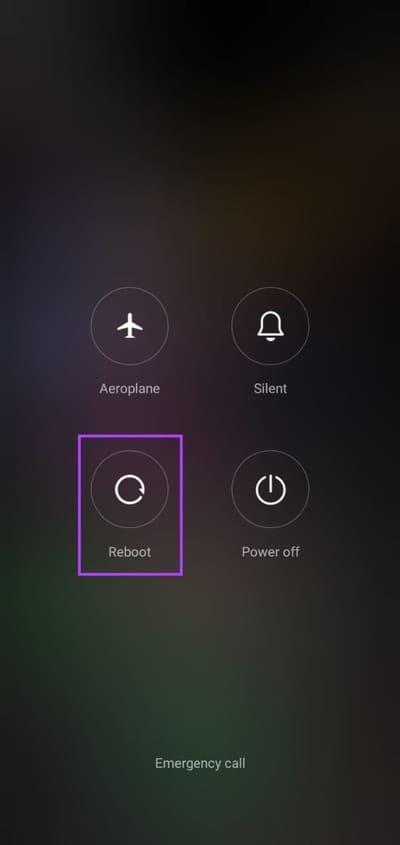
إذا لزم الأمر ، انقر فوق إعادة التشغيل مرة أخرى للتأكيد. بمجرد انتهاء جهاز Android من إعادة التشغيل ، افتح تطبيق الكاميرا مرة أخرى وتحقق مما إذا كان يمكنك التقاط الصور كما هو متوقع.
6. قم بإيقاف تشغيل الفلاش
بينما يكون فلاش الكاميرا مفيدًا بشكل خاص عند التقاط الصور في الإضاءة المنخفضة ، فمن المعروف أنه يتسبب في حدوث مشكلات في تركيز الكاميرا إذا كانت البيئة مظلمة جدًا أو إذا كان الكائن يتحرك. في هذه الحالة ، يمكنك إيقاف تشغيل الفلاش على جهاز Android الخاص بك والانتقال إلى منطقة مضاءة بشكل أفضل بدلاً من ذلك. إليك كيفية القيام بذلك.
الخطوة 1: افتح تطبيق الكاميرا على جهاز Android الخاص بك.
الخطوة 2: هنا ، اضغط على أيقونة الفلاش.
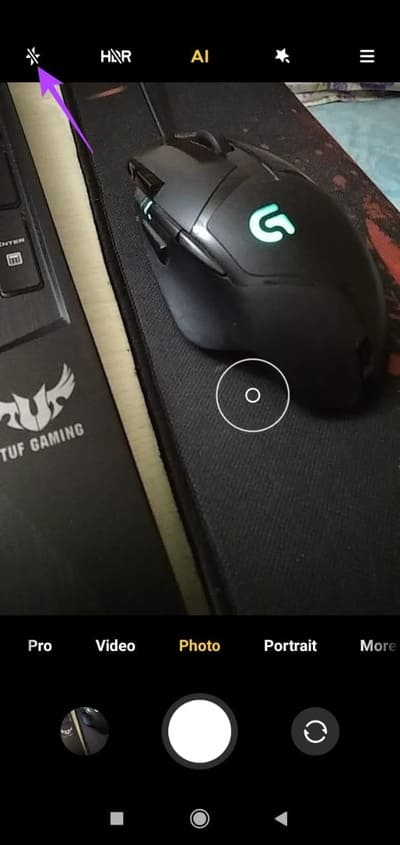
عند إيقاف تشغيل الفلاش ، حاول التقاط صورة في ظروف إضاءة أفضل. وإذا أمكن ، تأكد من أن الكائن ثابت لمنعه من الخروج عن التركيز عند التقاط الصورة.
7. تحقق من تحديث التطبيق
تتوفر أيضًا معظم تطبيقات الكاميرا المتوفرة على جهاز Android الخاص بك على متجر Google Play بشكل منفصل. هذا يعني أنك إذا كنت ترغب في التحقق من تحديثات التطبيق لتطبيق الكاميرا ، ما عليك سوى الانتقال إلى متجر Google Play والنقر على التطبيق ذي الصلة.
في حالة توفر تحديث ، قم بتثبيته وتحقق مما إذا كان قد تم حل مشكلة الكاميرا الضبابية على جهاز Android الخاص بك.
8. استخدم تطبيقات الطرف الثالث
يمكن لمعظم تطبيقات الطرف الثالث ، مثل Snapchat و Instagram و Facebook وما إلى ذلك ، الوصول إلى الكاميرا من داخل التطبيق نفسه. يمكنك أيضًا استخدام تطبيقات الكاميرا الأخرى التابعة لجهات خارجية للتحقق مما إذا كانت تلتقط صورًا غير واضحة.
ما عليك سوى فتح واستخدام عناصر التحكم في التطبيق لالتقاط الصور والتحقق مما إذا كانت كاميرا هاتف Android تلتقط صورًا أو مقاطع فيديو ضبابية.
إذا كان هذا صحيحًا ، فقد يكون هناك خطأ في الجهاز ، ويجب فحص عدسة الكاميرا بجهازك. ومع ذلك ، إذا ظهرت الصور بشكل جيد ، فقد يكون تطبيق الكاميرا هو الجاني. في هذه الحالة ، يمكنك التبديل إلى تطبيق مختلف لالتقاط الصور.
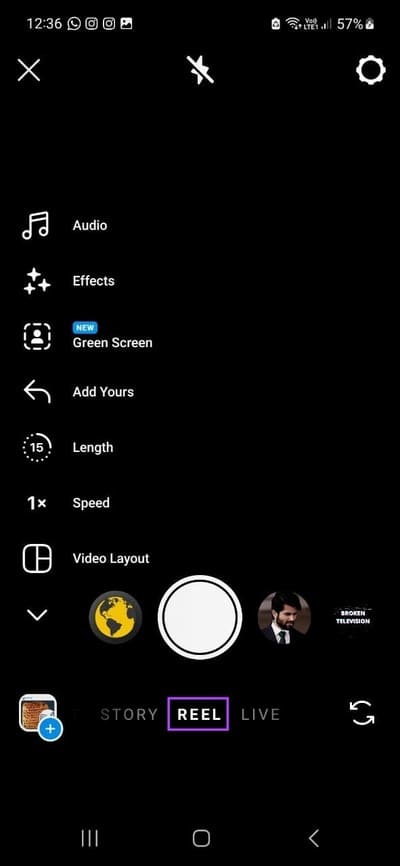
9. الاتصال بجهة التصنيع
إذا كنت قد جربت جميع الطرق المذكورة أعلاه وما زلت تواجه مشكلة الكاميرا الباهتة على جهاز Android الخاص بك ، فيمكنك الاتصال بالشركة المصنعة. اعتمادًا على جهازك ، انتقل إلى الموقع الرسمي واستخدم قسم الاتصال بنا لتسجيل مشكلتك أو تقديم طلب باستخدام خيار الدردشة المباشرة ، إذا كان متاحًا.
يمكنك أيضًا الذهاب إلى مركز خدمة مفتوح ، إن أمكن ، وفحص جهازك.
الأسئلة الشائعة المتعلقة بمشاكل الكاميرا الضبابية
1. هل يمكن أن تتسبب حافظة الهاتف المحمول في ظهور الصور بشكل ضبابي على نظام Android؟
نعم ، إذا كانت حافظة هاتفك المحمول تعيق عدسة الكاميرا بأي شكل من الأشكال ، فقد تتسبب في حدوث مشكلات عند التركيز على شيء ما. يمكن أن يؤدي ذلك أيضًا إلى جعل صورك تبدو ضبابية. لضمان عدم حدوث ذلك ، تأكد من أن حالتك ملائمة لجهازك أو قم بإزالتها تمامًا وحاول استعادة صورة.
2. هل يمكن أن يساعد تحديث برنامج Android في إصلاح مشكلة الصورة الباهتة؟
إذا لم تتمكن من تحديث تطبيق الكاميرا بجهازك بشكل منفصل ، فقد يكون ذلك بسبب تضمينه في تحديث برنامج جهازك. في هذه الحالة ، يمكنك التحقق من وجود أي تحديث برنامج معلق لجهازك. إذا كان هناك واحد ، فانتظر حتى ينتهي التثبيت. بعد ذلك ، تحقق ومعرفة ما إذا كان هذا قد أصلح مشكلة تمويه الكاميرا.
التقاط الصور باستخدام هواتف Android
القدرة على التقاط صور حادة وواضحة أمر لا بد منه على كل جهاز. لذلك ، نأمل أن تساعدك هذه المقالة في إصلاح مشكلة الكاميرا الباهتة على هاتف Android الخاص بك. بالإضافة إلى ذلك ، يمكنك أيضًا مراجعة مقالتنا إذا كنت تتلقى الخطأ “تمنع سياسة الأمان استخدام الكاميرا” عند استخدام كاميرا جهاز Android.
